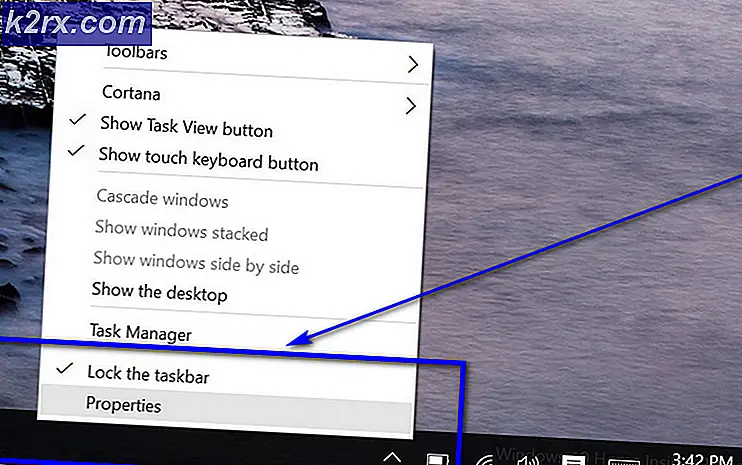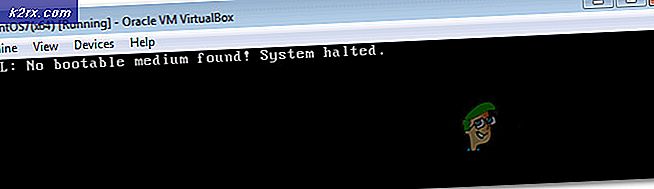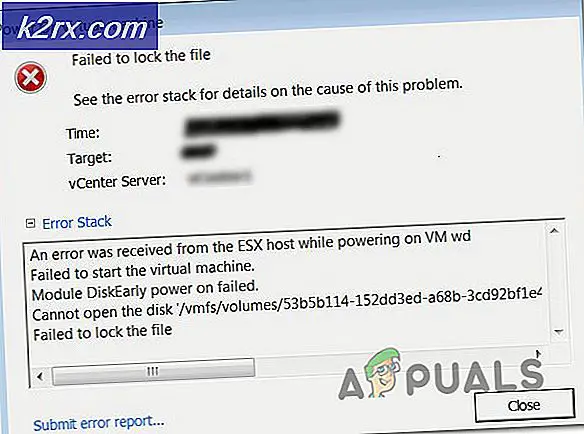Khắc phục: Lỗi chứng chỉ Google
Như chúng ta đều biết, các trình duyệt chỉ trao đổi thông tin nếu chúng có các chứng chỉ số nhất định. Lấy Google Chrome làm ví dụ; nó chỉ trao đổi thông tin nếu nó có chứng chỉ hợp lệ và thiết bị nhận cũng có các chứng chỉ được yêu cầu. Nếu bất kỳ chứng chỉ nào trong số đó không đầy đủ hoặc bị lạc lối, Chrome sẽ hiển thị lỗi cho bạn biết chứng chỉ không hợp lệ hoặc không đầy đủ.
Có một số lý do tại sao điều này có thể xảy ra trên máy tính của bạn. Nó có thể là do thời gian, thiết lập thu hồi chứng chỉ vv Chúng tôi đã liệt kê tất cả các giải pháp để giải quyết vấn đề này. Hãy xem.
Giải pháp 1: Kiểm tra thời gian máy tính của bạn
Trình duyệt web luôn tính đến thời gian của máy tính khi chúng chuyển dữ liệu. Điều này là cần thiết để lưu giữ hồ sơ khi nào thông tin được truy cập. Hơn nữa, chúng cũng được sử dụng như một dấu thời gian. Nếu thời gian máy tính của bạn không được đặt chính xác, bạn có thể gặp phải lỗi chứng chỉ. Đầu tiên, chúng tôi sẽ kiểm tra xem thời gian có chính xác không và sau đó đảm bảo rằng dịch vụ Thời gian Windows đang hoạt động.
- Nhấn Windows + R, nhập điều khiển trong hộp thoại và nhấn Enter.
- Khi ở trong bảng điều khiển, chọn Ngày và Giờ hoặc Đồng hồ và Vùng theo loại bảng điều khiển được chọn.
- Khi đồng hồ được mở, hãy nhấp vào Thay đổi ngày và giờ . Bây giờ thiết lập thời gian chính xác và cũng chọn khu vực chính xác.
- Nhấn ' Áp dụng' sau khi triển khai tất cả các thay đổi và kiểm tra xem bạn có thể bắt đầu duyệt thành công trang web mà không gặp bất kỳ lỗi nào không.
Ngoài ra, nếu bạn không thể sử dụng tùy chọn Đặt múi giờ tự động hoặc Windows đang đưa ra hành vi lạ khi thay đổi thời gian, bạn có thể đảm bảo rằng Windows Time đã được thiết lập và đang chạy. Đây là dịch vụ thời gian của Window và đảm bảo rằng thời gian là thống nhất trong mọi trường hợp.
- Nhấn Windows + R, nhập dịch vụ. msc trong hộp thoại và nhấn Enter.
- Khi ở trong các dịch vụ, hãy tìm dịch vụ Windows Time. Nhấp chuột phải vào nó và chọn Properties.
- Bây giờ hãy đảm bảo rằng kiểu khởi động được đặt thành Tự động và nếu dịch vụ bị dừng, hãy khởi động lại bằng cách nhấn Bắt đầu .
- Khởi động lại máy tính của bạn và kiểm tra xem sự cố đã được giải quyết chưa.
Giải pháp 2: Thay đổi cài đặt thu hồi chứng chỉ
Danh sách thu hồi chứng chỉ là danh sách các chứng chỉ kỹ thuật số đã bị cơ quan cấp chứng nhận thu hồi trước ngày hết hạn theo lịch của chúng và không còn đáng tin cậy nữa. Có một cài đặt trong Windows cho phép hệ điều hành thu hồi chứng chỉ và cũng kiểm tra việc thu hồi chứng chỉ của nhà xuất bản. Chúng tôi sẽ vô hiệu hóa tính năng này và xem điều này có giải quyết được vấn đề cho chúng tôi hay không.
Mẹo CHUYÊN NGHIỆP: Nếu vấn đề xảy ra với máy tính của bạn hoặc máy tính xách tay / máy tính xách tay, bạn nên thử sử dụng phần mềm Reimage Plus có thể quét các kho lưu trữ và thay thế các tệp bị hỏng và bị thiếu. Điều này làm việc trong hầu hết các trường hợp, nơi vấn đề được bắt nguồn do một tham nhũng hệ thống. Bạn có thể tải xuống Reimage Plus bằng cách nhấp vào đây- Nhấn Windows + R, gõ inetcpl. cpl trong hộp thoại và nhấn Enter.
- Nhấp vào tab Nâng cao và bỏ chọn các tùy chọn Kiểm tra thu hồi chứng chỉ của nhà xuất bản và Kiểm tra thu hồi chứng chỉ máy chủ .
- Nhấn Áp dụng để lưu thay đổi và thoát. Khởi động lại máy tính của bạn và tải lại trang. Kiểm tra xem sự cố này đã được giải quyết chưa.
Giải pháp 3: Tắt phần mềm chống vi-rút / Chương trình của bên thứ ba
Có một số phần mềm chống vi-rút cung cấp lớp bảo mật bổ sung cho trình duyệt của bạn. Lớp bảo mật bổ sung này đôi khi có thể xung đột với các lớp hiện có trong trình duyệt và do đó gây ra thông báo lỗi trong thảo luận.
Trong giải pháp này, bạn phải tự khám phá và xem có bất kỳ cài đặt nào trong phần mềm chống vi-rút của bạn có thể chứng minh rằng lớp bổ sung đó. Về cơ bản, bạn đang tìm kiếm bất cứ thứ gì theo dõi hoạt động internet của bạn.
Ngoài ra còn có một số ứng dụng của bên thứ ba cố gắng đánh chặn hoạt động mạng của bạn. Bạn có thể thử vô hiệu hóa hoặc gỡ cài đặt các chương trình này như CCleaner, vv. Nhấn Windows + R, nhập appwiz.cpl vào hộp thoại và nhấn Enter. Ở đây tất cả các ứng dụng sẽ được liệt kê. Xác định cái nào có thể gây ra vấn đề. Nhấp chuột phải và chọn Gỡ cài đặt . Khởi động lại máy tính của bạn và thử truy cập lại vào trang web.
Nếu bạn không thể khắc phục sự cố, bạn có thể tắt hoàn toàn chống vi-rút . Bạn có thể kiểm tra bài viết của chúng tôi về Làm thế nào để vô hiệu hóa Antivirus của bạn. Khởi động lại máy tính của bạn sau khi vô hiệu hóa và xem bạn có thể truy cập các trang web mà không gặp bất kỳ sự cố nào không.
Giải pháp 4: Cài đặt lại Chrome
Nếu tất cả các phương pháp trên không hiệu quả, bạn có thể thử cài đặt lại Chrome. Thao tác này sẽ xóa tất cả các tệp và thư mục hiện tại của ứng dụng và buộc cài đặt các tệp mới khi bạn cài đặt toàn bộ gói. Nhớ sao lưu tất cả dấu trang và dữ liệu quan trọng của bạn trước khi làm theo giải pháp này. Hy vọng rằng, tất cả các cấu hình hiện có sẽ bị xóa sạch và lỗi của chúng tôi sẽ được giải quyết.
- Bạn có thể tải xuống tệp cài đặt mới nhất của Google Chrome bằng cách điều hướng đến trang web chính thức.
- Nhấn Windows + R, gõ appwiz. cpl trong hộp thoại và nhấn Enter.
- Tìm kiếm Google Chrome thông qua tất cả các ứng dụng, nhấp chuột phải vào ứng dụng và chọn Gỡ cài đặt .
- Bây giờ khởi động cài đặt thực thi và làm theo các hướng dẫn trên màn hình để cài đặt.
Ngoài các phương pháp trên, bạn cũng có thể thử:
- Tạo hồ sơ người dùng mới và kiểm tra xem bạn có thể truy cập tất cả các trang web mà không gặp bất kỳ sự cố nào ở đó không.
- Tắt mọi loại ứng dụng của bên thứ ba có thể gây cản trở. Đóng tất cả các tác vụ nền.
- Tắt kết nối VPN và đảm bảo mạng của bạn hoạt động hoàn hảo.
Nếu lỗi vẫn tồn tại trên một trang web bình thường (trang web thông thường có nghĩa là các trang web không phải là những người khổng lồ như những người khác như Google, Youtube, v.v.), điều đó có thể có nghĩa là vấn đề với phía máy chủ. Ở đây bạn không thể làm bất cứ điều gì ngoại trừ thông báo cho chủ sở hữu để anh có thể thay đổi cấu hình để khắc phục sự cố.
Mẹo CHUYÊN NGHIỆP: Nếu vấn đề xảy ra với máy tính của bạn hoặc máy tính xách tay / máy tính xách tay, bạn nên thử sử dụng phần mềm Reimage Plus có thể quét các kho lưu trữ và thay thế các tệp bị hỏng và bị thiếu. Điều này làm việc trong hầu hết các trường hợp, nơi vấn đề được bắt nguồn do một tham nhũng hệ thống. Bạn có thể tải xuống Reimage Plus bằng cách nhấp vào đây